So fügen Sie Ihr Unternehmen zu Waze hinzu/bearbeiten es
Füge einen Waze-Eintrag für dein Unternehmen hinzu oder bearbeite ihn mit unserer einfachen Anleitung
Waze ist eine gemeinschaftsbasierte Verkehrs- und Navigations-App. Sie verwendet GPS und Benutzerfeedback, um Wegbeschreibungen und Verkehrsinformationen in Echtzeit bereitzustellen. Du kannst deinen Ort oder dein Unternehmen zur App hinzufügen, sodass Leute, die danach suchen, es sich ansehen und die richtige Wegbeschreibung erhalten können. So fügst du dein Unternehmen zu Waze hinzu.
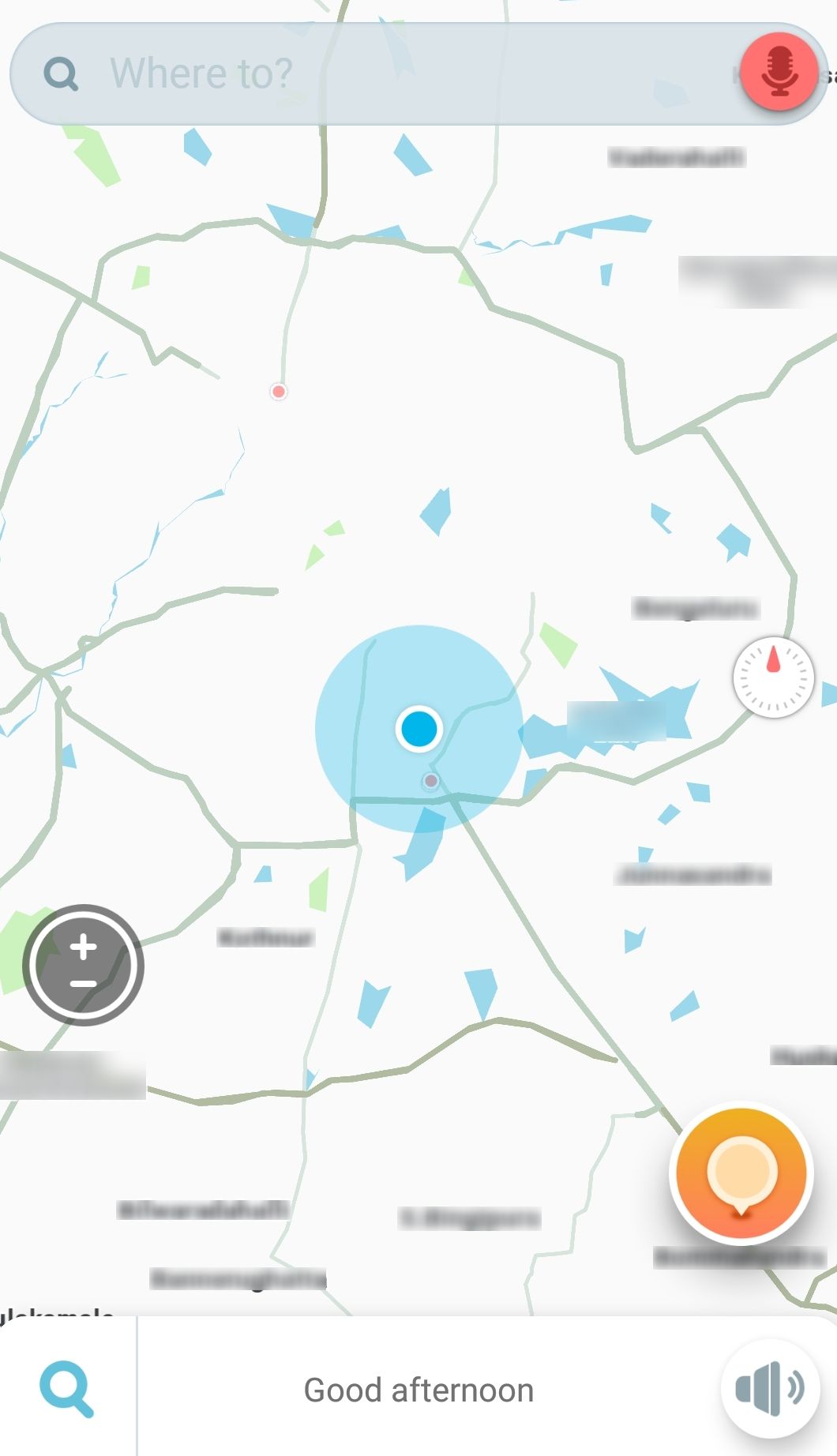
Schritt 1: Laden Sie Waze herunter
Laden Sie die Waze-App herunter für Android oder iOS, je nachdem, welches Gerät Sie verwenden.
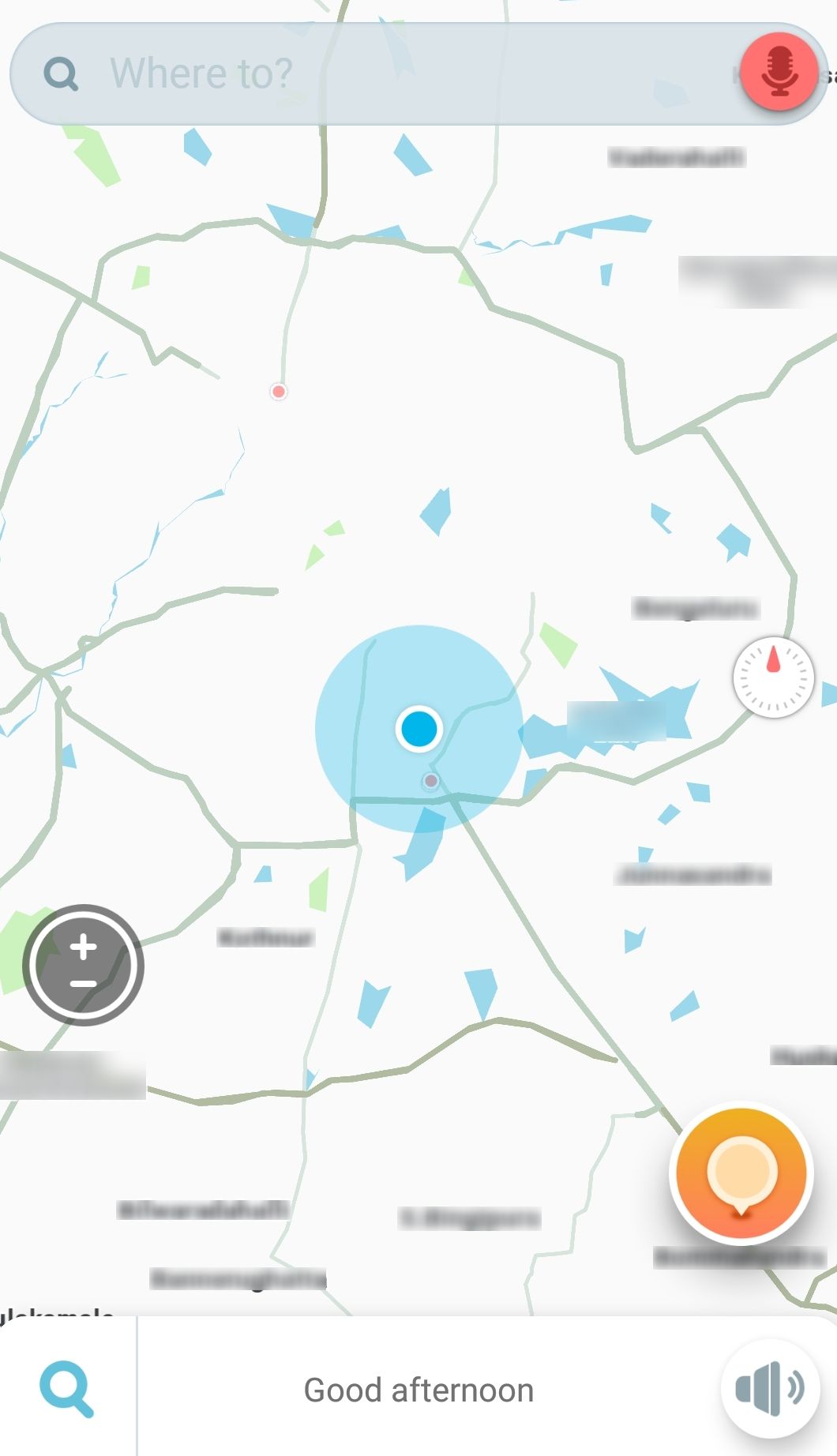
Schritt 2: Gehen Sie zum Menü „Berichte“
Sobald Sie die Waze-App geöffnet haben, sollten Sie das orangefarbene Berichtssymbol in der unteren linken Ecke Ihres Bildschirms erkennen können. Klicke darauf.
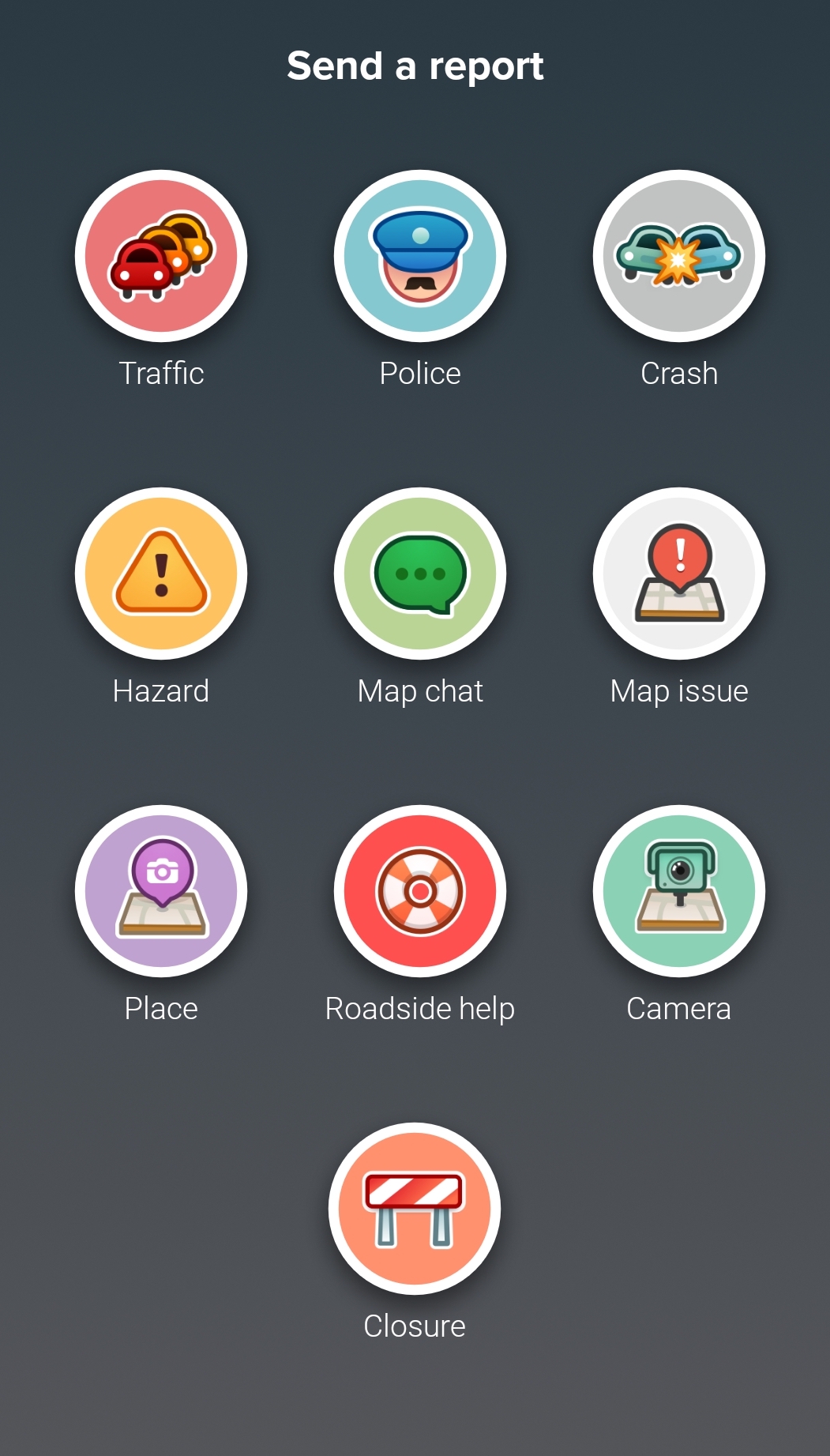
Schritt 3: Klicken Sie auf das Symbol „Platzieren“
Klicken Sie im darauffolgenden Menü auf das Symbol mit der Bezeichnung „Platzieren“.
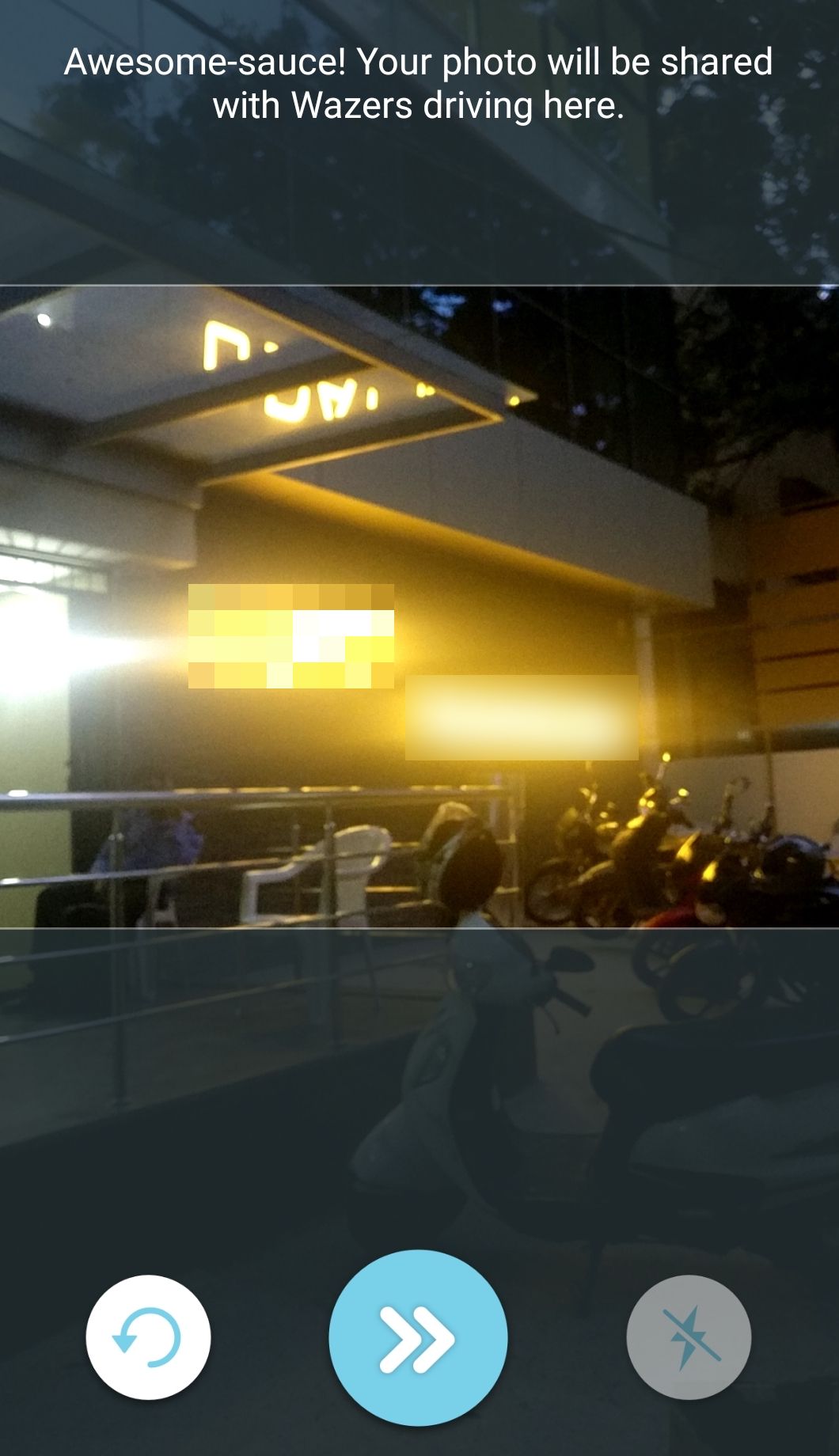
Schritt 4: Machen Sie ein Foto von Ihrem Geschäft
Wenn Sie auf das Symbol „Platzieren“ tippen, wird automatisch die Kamera geöffnet. An dieser Stelle müssen Sie ein Foto von Ihrem Schaufenster machen. Sobald das Bild aufgenommen wurde, ändert sich das Auslösersymbol in ein Symbol mit Doppelpfeilen, wie abgebildet. Klicken Sie darauf, um fortzufahren.
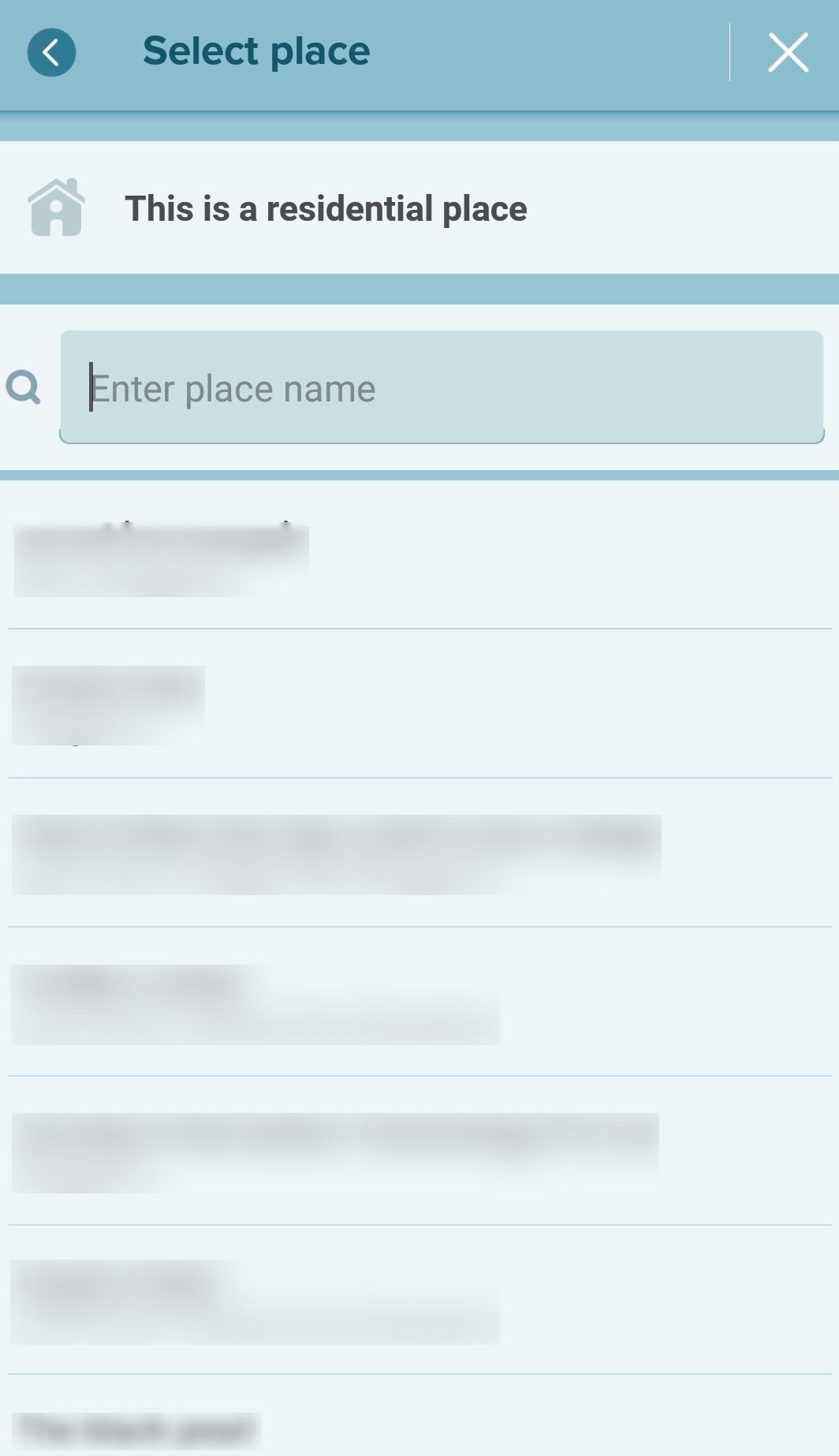
Schritt 5: Geben Sie den Namen Ihres Unternehmens ein
Nachdem Sie auf das Bild geklickt haben, werden Sie von Waze aufgefordert, den Namen Ihres Unternehmens einzugeben. Sie haben auch die Möglichkeit, es auf demselben Bildschirm als Wohnort zu kennzeichnen.

Schritt 6: Geben Sie Ihre Geschäftsdaten ein
Jetzt müssen Sie einige Details zu Ihrem Unternehmen eingeben, z. B. die Stadt und die Türnummer, und den genauen Standort Ihres Unternehmens auf der Karte bestätigen. Sie müssen außerdem aus einer Liste von Kategorien auswählen, die am besten zur Art Ihres Unternehmens passen, damit Waze es unter derselben Bezeichnung kennzeichnen kann.




